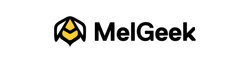Comment verrouiller le clavier sur un Mac : un guide complet

Pourquoi vous pourriez avoir besoin de verrouiller votre clavier
Vous vous demandez comment verrouiller le clavier sur Mac ? Plusieurs situations peuvent nécessiter ce verrouillage. Parfois, nous avons des animaux ou des enfants qui aiment ouvrir les claviers d'ordinateur, ou nous devons parfois nous absenter un instant de l'ordinateur, mais nous craignons que quelqu'un appuie sur un bouton. Verrouiller son clavier peut également être utile pendant le nettoyage pour éviter les pressions intempestives sur le clavier. Il est important de comprendre comment verrouiller le clavier d'un MacBook pour garantir la sécurité de votre travail et la sécurité de votre système.
Objectif de ce guide
Cet article a pour but de vous aider à verrouiller facilement le clavier de votre Mac. Nous aborderons ci-dessous différentes stratégies, notamment comment verrouiller le clavier d'un MacBook à l'aide de raccourcis système et de logiciels supplémentaires. Après avoir lu ce guide, vous découvrirez comment verrouiller le clavier de votre MacBook plus rapidement et éviter les désagréments liés à des mouvements aléatoires.
Comprendre le verrouillage du clavier

Que signifie verrouiller le clavier ?
Le verrouillage du clavier sur Mac consiste à bloquer la saisie au clavier pour éviter toute interférence. Les utilisateurs peuvent verrouiller le clavier sur Mac à l'aide d'applications tierces ou de fonctionnalités macOS. Cela peut s'avérer pratique pour nettoyer le clavier sans action ou empêcher les autres de l'utiliser lorsque l'utilisateur doit s'absenter.
Avantages du verrouillage du clavier
Verrouiller le clavier présente plusieurs avantages. Par exemple, les utilisateurs peuvent souhaiter l'utiliser pour empêcher leurs enfants de supprimer des fichiers ou d'envoyer des messages indésirables. De plus, comprendre comment verrouiller le clavier d'un MacBook peut s'avérer utile lors de la présentation d'un diaporama ou du visionnage d'une vidéo, car cela évite tout déplacement involontaire de l'attention dû à un mouvement sur le clavier. Que ce soit par raccourci ou via une application, connaître le verrouillage du clavier d'un MacBook est toujours précieux, car il est à la fois sûr et pratique.
Prérequis
Versions macOS compatibles
Pour découvrir comment verrouiller le clavier d'un MacBook, il est conseillé de vérifier la compatibilité avec le système d'exploitation macOS concerné. Presque toutes les applications actuelles de verrouillage du clavier fonctionnent avec macOS à partir de Mojave 10. Toutes ces méthodes devraient fonctionner correctement sur Mac, qu'il s'agisse de macOS Catalina, Big Sur, Monterey ou d'autres versions. Cependant, si vous utilisez un système obsolète, il est nécessaire de rechercher des instructions ou des mises à jour spécifiques compatibles avec votre système d'exploitation.
Logiciels et applications nécessaires
Pour savoir comment verrouiller le clavier d'un MacBook, prenez le temps d'examiner les méthodes natives et les différentes applications logicielles. Il n'existe pas de commande Mac OS pour sécuriser le clavier, mais le verrouillage de l'écran et le mode veille permettent de définir un mot de passe pour déverrouiller l'appareil et donc le clavier. Pour un verrouillage du clavier encore plus précis et sans avoir à mettre le Mac en veille, des applications tierces ont développé des applications performantes.
Fonctionnalités intégrées
Verrouiller le clavier est simple grâce aux fonctionnalités intégrées. Apprendre à verrouiller un MacBook avec des raccourcis clavier peut vous faire gagner du temps. Par exemple, appuyer sur Ctrl + Commande + Q verrouille l'écran, ce qui peut être considéré comme une protection du clavier. L'autre solution consiste à activer les coins actifs dans les Préférences Système : déplacer le curseur vers un coin spécifique verrouille l'écran. Bien qu'elles ne verrouillent pas physiquement le clavier, ces mesures protègent votre MacBook contre toute utilisation non autorisée.
Applications tierces
Pour une approche plus spécifique du verrouillage du clavier sur Mac, pensez à utiliser des applications comme Keyboard Clean Tool ou Karabiner-Elements. Ces applications vous offrent un contrôle supplémentaire et vous permettent d'éteindre complètement le clavier en cas de nettoyage de l'appareil ou d'appui accidentel sur les touches. Faciles à installer et à configurer, ces applications peuvent convenir aux utilisateurs recherchant des fonctionnalités de verrouillage du clavier spécifiques.
Utilisation des fonctionnalités intégrées de macOS
Verrouiller l'écran pour verrouiller le clavier
Utilisation des raccourcis clavier
Une autre méthode pour verrouiller le clavier de votre Mac consiste à utiliser des raccourcis clavier. Il est important de noter qu'il existe plusieurs façons de verrouiller le clavier sur Mac, notamment Cmd + Ctrl + Q. Cette action verrouille l'écran et désactive le clavier jusqu'à ce que vous saisissiez le mot de passe pour le déverrouiller.
Utilisation du menu Pomme
Une autre façon de verrouiller le clavier sur un Mac est d'utiliser le menu Pomme. Cliquez sur l'icône Pomme en haut à gauche de l'écran, puis choisissez « Verrouiller l'écran » . L'écran se verrouillera immédiatement. Saisissez ensuite votre mot de passe pour déverrouiller l'écran et continuer à utiliser le clavier.
Activation des coins actifs pour verrouiller l'écran
Le MacBook propose également des coins actifs permettant de verrouiller facilement le clavier. Accédez à Préférences Système > Bureau et économiseur d'écran > Économiseur d'écran > Coins actifs et activez l'action « Démarrer l'économiseur d'écran » pour un coin spécifique. Lorsque vous y déplacez le curseur, l'économiseur d'écran apparaît et bloque le clavier jusqu'à la saisie de votre mot de passe. C'est la solution la plus efficace pour garantir confidentialité et sécurité, car elle implique l'utilisation de la fonction de verrouillage du clavier du MacBook.
Utilisation d'applications tierces

Présentation des applications de verrouillage de clavier tierces
Pour trouver des solutions natives pour verrouiller le clavier de votre Mac, vous pourriez penser qu'il n'y a pas grand-chose à faire. Pourtant, des applications tierces offrent des options fiables et pratiques en cas d'absence ou pour éviter les manipulations accidentelles pendant le nettoyage. Par exemple, si vous avez une question sur le verrouillage des raccourcis clavier d'un MacBook, ces applications peuvent vous fournir des réponses personnalisées et efficaces, parfaitement adaptées à vos besoins.
Applications recommandées
Lockey
Pour verrouiller votre clavier sur Mac, Lockey est considéré comme une solution fiable. Son interface simple propose des options configurables permettant de définir des raccourcis pour le verrouillage du clavier ou les réglages de durée selon vos préférences. Lockey permet de verrouiller et de désactiver le clavier jusqu'à ce que vous souhaitiez le réutiliser, renforçant ainsi la sécurité de votre ordinateur.
Outil de nettoyage du clavier
KeyboardCleanTool est un autre excellent exemple, conçu pour bloquer temporairement le clavier de votre Mac. Cette application propose des fonctionnalités telles que des raccourcis clavier permettant de programmer facilement des raccourcis pour verrouiller ou déverrouiller le clavier. De plus, son interface utilisateur claire et simple vous permet de configurer et d'exécuter l'outil facilement, dès que vous en avez besoin.
Installation et configuration d'applications tierces
Parmi les applications tierces de verrouillage de clavier, on trouve Lockey et KeyboardCleanTool ; leur installation ne nécessite pas de configuration complexe. Les préférences incluent des raccourcis et des minuteurs configurables par l'utilisateur. Ces applications permettent aux utilisateurs de macOS de nettoyer, sécuriser et optimiser leur système d'exploitation pour de meilleures performances et une meilleure expérience utilisateur.
Guide étape par étape pour verrouiller le clavier
Méthode 1 : Utilisation des fonctionnalités intégrées de macOS
Étape 1 : Configurer le raccourci de verrouillage de l'écran
Pour savoir comment verrouiller un MacBook avec le clavier, sachez que cette fonctionnalité est intégrée à macOS et permet de verrouiller l'écran uniquement avec les touches. Accédez d'abord aux « Préférences Système » via le logo Apple en haut de l'écran. Cliquez ensuite sur « Sécurité et confidentialité » , puis sur l'onglet « Général » . Cochez ensuite la case « Exiger un mot de passe [immédiatement/après 5 secondes/etc. ] après la mise en veille ou le démarrage de l'économiseur d'écran. » Cela verrouille le Mac lorsqu'il n'est pas utilisé.
Étape 2 : Activer les coins chauds
Une autre façon de verrouiller le clavier d'un Mac est d'utiliser les coins actifs. Pour les configurer, ouvrez les « Préférences Système » , cliquez sur « Bureau et économiseur d'écran » , puis sur l'onglet « Économiseur d'écran » et cliquez sur « Coins actifs » . Pour cela, placez la touche « Démarrer l'économiseur d'écran » dans le coin inférieur droit de l'écran. Il vous suffit ensuite de placer le curseur sur ce coin pour verrouiller l'écran et de le déverrouiller en saisissant un mot de passe. Ces étapes simples vous permettent de verrouiller facilement le clavier de votre MacBook grâce aux fonctionnalités intégrées de macOS, afin que votre Mac reste en sécurité lorsque vous ne l'utilisez pas.
Méthode 2 : Utilisation d'applications tierces
Étape 1 : Téléchargez et installez l'application
Une application tierce permettant de verrouiller le clavier sur Mac est indispensable : téléchargez-la et installez-la pour l'utiliser. Recherchez une application similaire à « Keyboard Lock » ou « Keyboard Locker » sur l'App Store ou d'autres plateformes en ligne. Une fois l'application adaptée à vos besoins, suivez les étapes indiquées pour l'installer sur Mac.
Étape 2 : Configurer les paramètres de l'application
Une fois l'application téléchargée, vous devriez pouvoir la configurer à votre convenance. Cela se fait généralement dans les paramètres de l'application, via un menu ou un onglet. Les paramètres ajustables incluent le raccourci clavier, la durée de verrouillage et d'autres paramètres de sécurité.
Étape 3 : Verrouiller et déverrouiller le clavier
Configurez l'application pour verrouiller le clavier de votre Mac avec vos raccourcis clavier préférés ou une autre option. Cette fonctionnalité maintient le clavier verrouillé et empêche toute utilisation des touches jusqu'à ce que vous saisissiez à nouveau le code de déverrouillage de l'application. Cela protège votre appareil et limite les commandes accidentelles ou non autorisées, notamment lorsque de nombreuses personnes y ont accès ; c'est donc une bonne chose pour la sécurité.
Résumé
Récapitulatif des étapes clés
Pour verrouiller le clavier sur Mac, plusieurs options s'offrent à vous. La première consiste à utiliser le raccourci Windows, qui verrouille l'écran et exige un mot de passe. Pour activer cette fonctionnalité, il vous suffit de vous connecter à votre session avec la combinaison de touches Cmd + Ctrl + Q. Vous pouvez également activer un économiseur d'écran configuré pour se lancer lorsque l'ordinateur est inactif pendant un certain temps. Pour ce faire, ouvrez les Préférences Système, accédez à Sécurité et confidentialité > Général et cochez la case « Exiger un mot de passe [immédiatement/après 5 secondes/etc. ] après la mise en veille ou le démarrage de l'économiseur d'écran » .
Avantages du verrouillage du clavier sur un Mac
Verrouiller le clavier d'un Mac présente de nombreux avantages. Cela permet notamment de réduire les utilisations non autorisées, notamment dans les lieux publics ou accessibles à un grand nombre de personnes. Cela permet également d'économiser la batterie en activant le mode veille ou l'économiseur d'écran lorsqu'il n'est pas utilisé. Plusieurs options permettent de verrouiller le clavier d'un MacBook, notamment l'utilisation des touches ou l'activation de l'économiseur d'écran.
Conseils finaux pour une expérience fluide
Configurez les paramètres de verrouillage du clavier de votre Mac pour une meilleure expérience. Modifiez la durée du mot de passe, les paramètres de l'économiseur d'écran et les paramètres d'accès rapide pour un accès facile. Ces options sont pratiques et protègent votre Mac et vos données contre les accès non autorisés.
FAQ
Puis-je verrouiller uniquement le clavier sans verrouiller l'écran ?
Oui, vous pouvez verrouiller uniquement le clavier sur un Mac en utilisant le raccourci Cmd + Ctrl + Q. Cela verrouille le clavier pendant que l'écran reste allumé.
Comment déverrouiller le clavier une fois qu'il est verrouillé ?
Pour déverrouiller votre clavier sur un Mac, appuyez simplement sur n'importe quelle touche ou déplacez la souris et saisissez votre mot de passe ou utilisez le Touch ID s'il est intégré.
Quelles sont les meilleures applications tierces pour verrouiller le clavier ?
Parmi les logiciels tiers disponibles pour le verrouillage du clavier sur Mac, on trouve KeyboardLocker et Unlox (initialement MacID) . Ces applications proposent des fonctionnalités de verrouillage et de déverrouillage du clavier.
Le verrouillage du clavier est-il sûr pour mon Mac ?
Oui, vous pouvez verrouiller le clavier sur Mac. C'est une mesure de sécurité standard pour votre ordinateur lorsque vous ne l'utilisez pas.
Puis-je utiliser le verrouillage du clavier sur les anciennes versions de macOS ?
Oui, les raccourcis et les fonctionnalités clés pour le verrouillage du clavier sur Mac sont présents dans les anciennes versions de macOS, bien que certains raccourcis puissent être légèrement différents dans les anciens systèmes.
Si vous recherchez un clavier idéalMelGeek propose une gamme d'options qui méritent d'être explorées.